-
重装系统win8,让电脑焕然一新
- 2023-06-21 09:40:08 来源:windows10系统之家 作者:爱win10
简介:重装系统win8,让电脑焕然一新。在使用电脑一段时间后,系统会变得越来越慢,出现各种问题。重装系统是一种有效的解决方法,可以让电脑恢复到出厂设置,提高运行速度和稳定性,让电脑焕然一新。

品牌型号:戴尔Inspiron 15
操作系统版本:Windows 8
软件版本:最新版本
一、备份重要数据
1、将重要文件和数据备份到外部存储设备,如移动硬盘或云存储。
2、导出浏览器书签和密码,以便在重装系统后恢复。
二、下载系统镜像
1、访问微软官方网站,下载Windows 8系统镜像文件。
2、将系统镜像文件写入USB闪存驱动器或光盘。
三、重装系统
1、将USB闪存驱动器或光盘插入电脑,并重启电脑。
2、按照屏幕提示,选择启动设备为USB闪存驱动器或光盘。
3、进入安装界面后,按照指示选择语言、时区和键盘布局。
4、选择“自定义安装”选项,删除原有分区并创建新的分区。
5、选择新创建的分区进行安装,并等待系统安装完成。
四、安装驱动和软件
1、下载并安装电脑品牌官方网站提供的最新驱动程序。
2、下载并安装常用软件,如浏览器、办公软件等。
3、更新系统和软件的补丁和更新。
总结:
通过重装系统win8,可以让电脑焕然一新。备份重要数据、下载系统镜像、重装系统、安装驱动和软件是重装系统的关键步骤。重装系统可以提高电脑的运行速度和稳定性,解决各种问题。建议定期进行系统重装,以保持电脑的良好状态。
猜您喜欢
- win8激活工具使用教程2022-08-21
- 细说如何使用vista激活工具2019-01-24
- windows无法配置此无线连接2019-06-14
- win8怎么升级win10教程2023-02-22
- 细说dnf打不出字怎么办2019-05-13
- 详细教您电脑c盘满了怎么办..2019-01-09
相关推荐
- windows通信端口初始化失败如何解决.. 2019-06-21
- 手把手教你如何打开php文件.. 2019-03-29
- 研习电脑复制粘贴快捷键是什么.. 2019-06-01
- 技术编辑教您笔记本无线网络开关怎么.. 2019-05-10
- 老司机教你目前还能使用的win8序列号.. 2019-01-02
- 讲解华硕台式电脑重装系统.. 2019-04-12




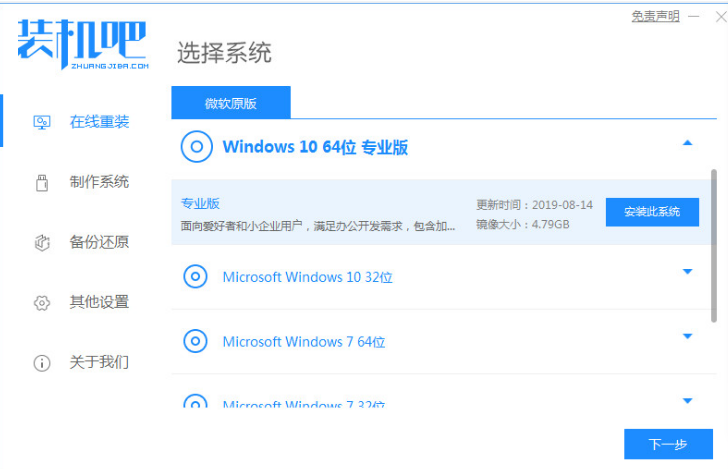
 魔法猪一健重装系统win10
魔法猪一健重装系统win10
 装机吧重装系统win10
装机吧重装系统win10
 系统之家一键重装
系统之家一键重装
 小白重装win10
小白重装win10
 电脑公司Ghost win7旗舰版64位201411经典装机版
电脑公司Ghost win7旗舰版64位201411经典装机版 "免费绿色版:英文网站优化助手1.0,提升网站性能!"
"免费绿色版:英文网站优化助手1.0,提升网站性能!" 瑞星安全助手(瑞星安全助手官方下载)
瑞星安全助手(瑞星安全助手官方下载) 深度技术ghost win7系统下载32位装机版1806
深度技术ghost win7系统下载32位装机版1806 IE Tab V1.0.9.5:让你在Chrome中轻松访问IE网页的最新版本!
IE Tab V1.0.9.5:让你在Chrome中轻松访问IE网页的最新版本! HashMyfiles V2.0 汉化版(MD5+SHA1文件校验软件)
HashMyfiles V2.0 汉化版(MD5+SHA1文件校验软件) 迅雷资源搜集
迅雷资源搜集 邢台浏览器 v
邢台浏览器 v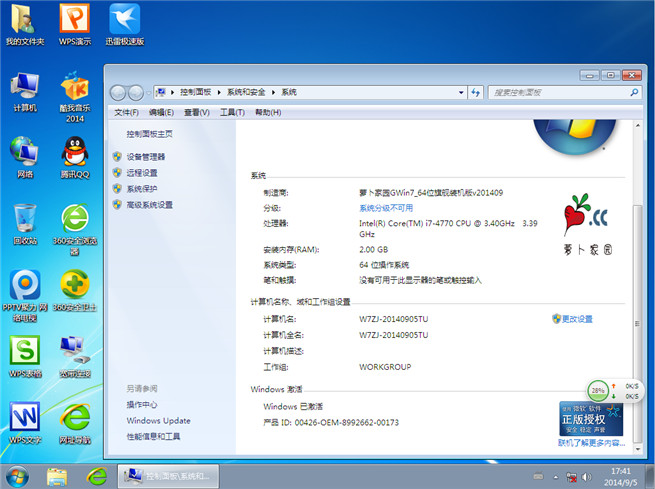 最新萝卜家园
最新萝卜家园 wise浏览器 V
wise浏览器 V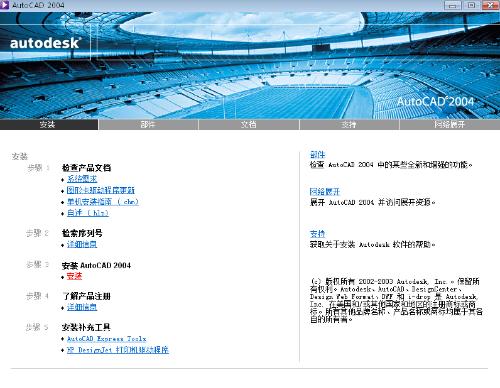 Auto cad 200
Auto cad 200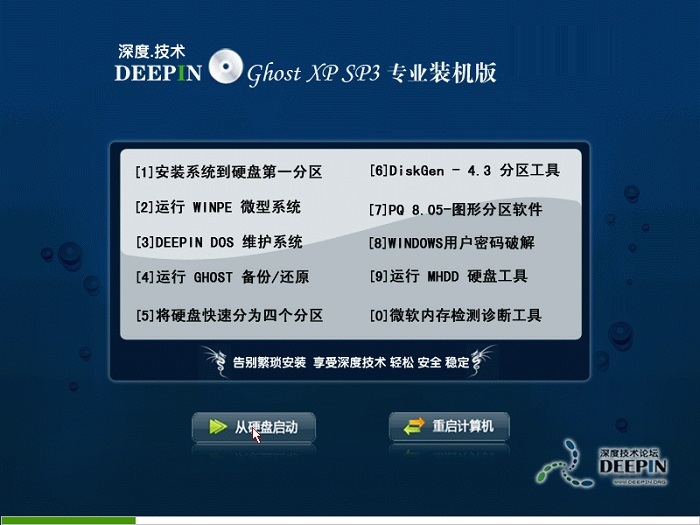 深度技术Ghos
深度技术Ghos 帮帮堂在线电
帮帮堂在线电 FireFox火狐
FireFox火狐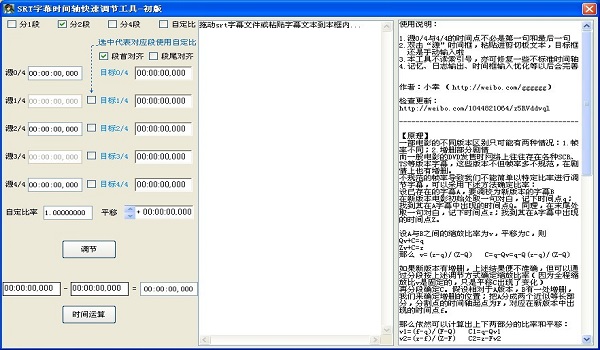 SRT字幕时间
SRT字幕时间 粤公网安备 44130202001061号
粤公网安备 44130202001061号